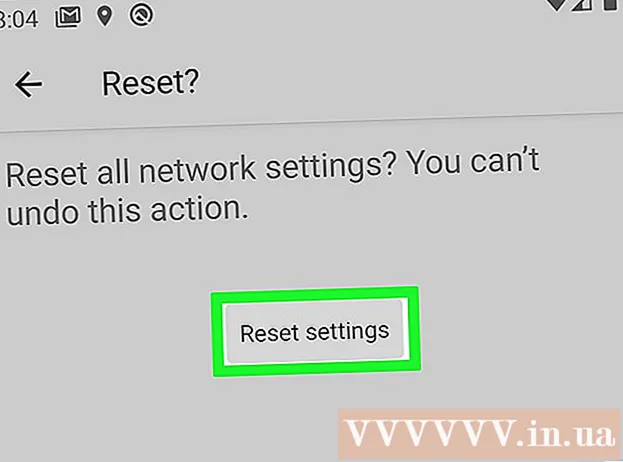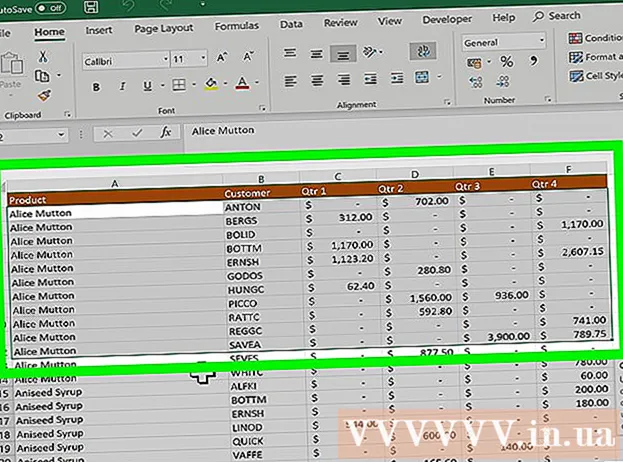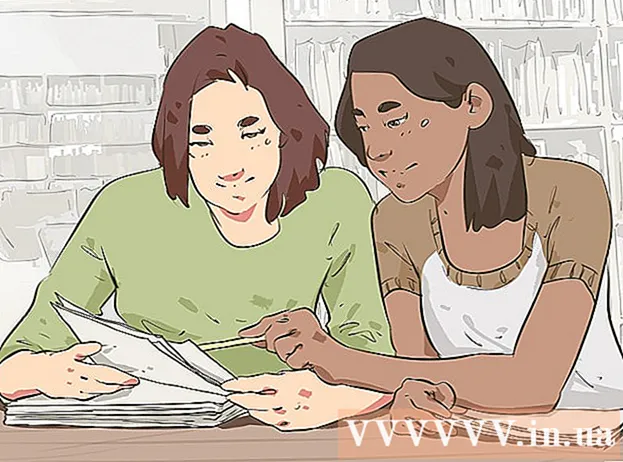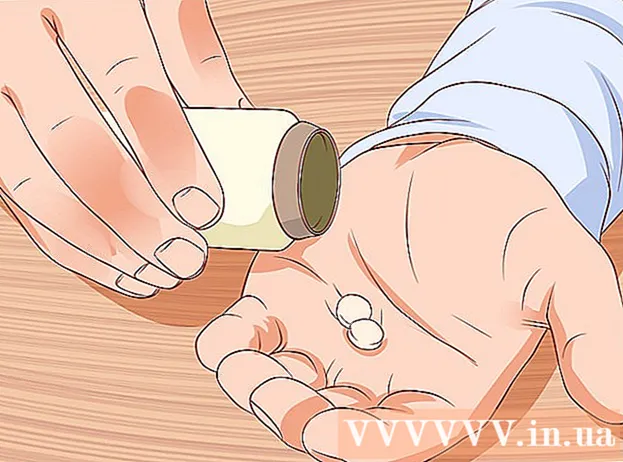Автор:
Bobbie Johnson
Жасалған Күн:
9 Сәуір 2021
Жаңарту Күні:
1 Шілде 2024

Мазмұны
Бұл мақалада сіз басқа Skype пайдаланушыларының контактілер тізімінде пайда болатын Skype атыңызды өзгертуді үйренесіз. Мұны Skype веб -сайтында және Skype ұялы телефонында жасауға болады, бірақ Windows компьютерлері мен Mac OS X үшін Skype -та емес. Пайдаланушы атын өзгерту үшін жаңа тіркелгі жасау қажет.
Қадамдар
2 әдіс 1: Skype веб -сайтында
 1 Skype веб -сайтын ашыңыз. Браузерде https://www.skype.com/ өтіңіз. Егер сіз Skype -қа кірген болсаңыз, пайдаланушы аты экранның оң жақ жоғарғы бұрышында көрсетіледі.
1 Skype веб -сайтын ашыңыз. Браузерде https://www.skype.com/ өтіңіз. Егер сіз Skype -қа кірген болсаңыз, пайдаланушы аты экранның оң жақ жоғарғы бұрышында көрсетіледі. - Егер сіз әлі кірмеген болсаңыз, «Кіру» түймесін басыңыз (оң жақ жоғарғы бұрышта), содан кейін электрондық пошта мекенжайы мен құпия сөзді енгізіңіз.
 2 Өз атыңызды басыңыз. Ол экранның жоғарғы оң жақ бұрышында. Ашылмалы мәзір ашылады.
2 Өз атыңызды басыңыз. Ол экранның жоғарғы оң жақ бұрышында. Ашылмалы мәзір ашылады. - Егер сізге Skype -қа кіру қажет болса, осы және келесі қадамды өткізіп жіберіңіз.
 3 Таңдаңыз Менің аккаунтым. Бұл ашылмалы мәзірдің жоғарғы жағына жақын.
3 Таңдаңыз Менің аккаунтым. Бұл ашылмалы мәзірдің жоғарғы жағына жақын.  4 Төмен жылжып, түртіңіз Профильді өзгерту. Бұл опция экранның сол жағындағы көк жолақта орналасқан. Сіздің профиль бетіңіз ашылады.
4 Төмен жылжып, түртіңіз Профильді өзгерту. Бұл опция экранның сол жағындағы көк жолақта орналасқан. Сіздің профиль бетіңіз ашылады.  5 Басыңыз Профильді өзгерту. Ол профиль парағының жоғарғы оң жағында орналасқан.
5 Басыңыз Профильді өзгерту. Ол профиль парағының жоғарғы оң жағында орналасқан.  6 Атыңызды өзгертіңіз. Жеке ақпарат бөлімінің жоғарғы жағындағы сәйкес жолдарға жаңа атыңызды және / немесе фамилияңызды енгізіңіз.
6 Атыңызды өзгертіңіз. Жеке ақпарат бөлімінің жоғарғы жағындағы сәйкес жолдарға жаңа атыңызды және / немесе фамилияңызды енгізіңіз.  7 Басыңыз Сақтау. Бұл экранның жоғарғы оң жақ бұрышындағы жасыл түйме. Жаңа атау сақталады - сіз Skype -ты қайта қосқанда көресіз (егер сізде интернет байланысы болса).
7 Басыңыз Сақтау. Бұл экранның жоғарғы оң жақ бұрышындағы жасыл түйме. Жаңа атау сақталады - сіз Skype -ты қайта қосқанда көресіз (егер сізде интернет байланысы болса).
2 -ші әдіс 2: мобильді құрылғыда
 1 Skype бағдарламасын ашыңыз. Көк фонда «S» ақ әрпі түріндегі белгішені нұқыңыз. Егер сіз бұрын кірген болсаңыз, Skype -тың негізгі беті ашылады.
1 Skype бағдарламасын ашыңыз. Көк фонда «S» ақ әрпі түріндегі белгішені нұқыңыз. Егер сіз бұрын кірген болсаңыз, Skype -тың негізгі беті ашылады. - Егер сіз Skype -қа әлі кірмеген болсаңыз, электрондық пошта мекенжайын (немесе пайдаланушы атын немесе телефон нөмірін) және құпия сөзді енгізіңіз.
 2 Профиль суретін түртіңіз. Бұл экранның жоғарғы жағындағы дөңгелек сурет. Профиль мәзірі ашылады.
2 Профиль суретін түртіңіз. Бұл экранның жоғарғы жағындағы дөңгелек сурет. Профиль мәзірі ашылады.  3 «Өңдеу» белгішесін нұқыңыз
3 «Өңдеу» белгішесін нұқыңыз  сіздің атыңызбен. Қарындаш тәрізді бұл белгішені экранның жоғарғы жағында табасыз.
сіздің атыңызбен. Қарындаш тәрізді бұл белгішені экранның жоғарғы жағында табасыз. - Android жүйесінде алдымен беріліс белгішесін түртіңіз
 .
.
- Android жүйесінде алдымен беріліс белгішесін түртіңіз
 4 Атыңызды өзгертіңіз. Экрандық пернетақтаны пайдаланып жаңа атау енгізіңіз.
4 Атыңызды өзгертіңіз. Экрандық пернетақтаны пайдаланып жаңа атау енгізіңіз.  5 Басыңыз
5 Басыңыз  . Бұл белгіше сіздің атыңыздың оң жағында. Жаңа атау барлық құрылғыларда, соның ішінде компьютерде сақталады және көрсетіледі.
. Бұл белгіше сіздің атыңыздың оң жағында. Жаңа атау барлық құрылғыларда, соның ішінде компьютерде сақталады және көрсетіледі.
Кеңестер
- Компьютердегі контактінің атын өзгерту үшін контактінің профиль суретін шертіңіз, содан кейін жаңа атау енгізіңіз.
Ескертулер
- Егер пайдаланушы мекенжай кітабында сіздің атыңызды өзгерткен болса, сіздің атыңыздың өзгеруі бұған әсер етпейді, яғни кез келген жағдайда бұл қолданушы сізді өзі тағайындаған атымен көреді.